Come collego gli altoparlanti al mio laptop?

Ogni proprietario di laptop pensa alla possibilità di collegare gli altoparlanti. A volte il motivo risiede nella bassa qualità degli altoparlanti integrati e in alcuni casi si desidera solo ascoltare la musica su apparecchiature più potenti. Puoi utilizzare semplici altoparlanti cablati o altoparlanti wireless che si connettono tramite Bluetooth. L'utilizzo del sistema di altoparlanti è molto semplice: basta seguire le istruzioni durante il collegamento.

Istruzioni per la connessione USB
Facilmente e rapidamente, puoi collegare gli altoparlanti al tuo laptop tramite un cavo. È possibile utilizzare un normale modello portatile o un sistema fisso dal centro musicale. Tutto dipende dalle preferenze personali.
Di solito viene utilizzato un set di altoparlanti, che è collegato tramite una porta USB o un jack audio da 3,5 mm.

Le istruzioni di connessione dettagliate consistono in una sequenza di passaggi.
- Scegli il modello di altoparlante per laptop giusto.
- Posiziona gli altoparlanti esterni nell'area di lavoro. La maggior parte degli altoparlanti sono etichettati L e R sul fondo o sul retro. È necessario installare i dispositivi seguendo queste iscrizioni. Se il sistema ha un subwoofer separato, di solito viene installato dietro un laptop o addirittura sul pavimento. È importante assicurarsi che tutti i cavi siano posizionati in modo conveniente e sicuro.
- Abbassa il volume degli altoparlanti. Questo di solito comporta la rotazione della rotella di regolazione sull'unità principale dal kit. Il regolatore gira completamente a sinistra o in basso.
- Fare clic con il mouse sulla designazione del suono nella parte inferiore del pannello di accesso rapido, che si trova nell'angolo destro del desktop. Imposta il volume del laptop a circa il 75%.
- Fare clic su "Mixer". Usa un oggetto firmato "Allegati". Regola anche il dispositivo di scorrimento aggiuntivo a circa il 75%.
- Collegare il cavo dell'altoparlante alla porta appropriata sul laptop. In questo caso, il gadget deve essere acceso. Se hai bisogno di un ingresso da 3,5 mm, dovresti cercarlo sul pannello laterale. Il foro rotondo è contrassegnato dall'icona di una cuffia o di un altoparlante. L'ingresso accanto al quale viene disegnato il microfono non viene utilizzato per il collegamento di altoparlanti esterni. Se si collega una spina a questo jack, non verrà emesso alcun suono. Una volta collegati alla porta USB, i driver potrebbero iniziare a installarsi. Questo processo a volte viene eseguito automaticamente e in alcuni casi richiede la partecipazione diretta dell'utente. Se il sistema richiede l'inserimento di un disco, viene utilizzato quello fornito con gli altoparlanti. Successivamente, è necessario seguire le istruzioni. Dopo aver installato i driver, il laptop potrebbe richiedere un riavvio.
- Accendi gli altoparlanti usando il pulsante sulla custodia. A volte è combinato con un controllo del volume. Vale la pena notare che se gli altoparlanti hanno un cavo di alimentazione, è necessario prima collegarli alla rete.
- Riproduci qualsiasi file. Può essere musica, video o film. Il formato non ha importanza.
- Ruota lentamente il controllo del volume sugli altoparlanti. Quindi puoi impostare un indicatore confortevole. Vale la pena girare la ruota con attenzione per non utilizzare immediatamente gli altoparlanti a piena potenza.

Tali semplici manipolazioni consentono l'uso di altoparlanti che si collegano a un laptop con un metodo cablato. Puoi far passare il cavo ovunque, posizionare altoparlanti esterni su uno scaffale e goderti un suono di qualità.
È importante che i cavi si trovino liberamente vicino ai connettori, non si allunghino.

Succede che dopo aver collegato gli altoparlanti, c'è un suono, ma proviene dagli altoparlanti integrati. In questo caso, cambia il metodo di riproduzione in Windows.
- Premi contemporaneamente i tasti "Win + R" sulla tastiera. Il primo è a sinistra di "Alt" sinistro.
- Si aprirà una finestra del prompt dei comandi. E' necessario inserire nel campo la parola "controllo" e confermare l'inserimento cliccando su "OK".
- La finestra "Pannello di controllo" viene visualizzata sullo schermo del laptop. Successivamente, è necessario selezionare "Icone grandi" nel menu del display. Si trova in alto a destra. Direttamente sulla "Taskbar" dovrebbe fare clic sull'icona denominata "Suono".
- Fare clic con il mouse sulla scheda "Riproduzione". Successivamente, è necessario selezionare "Altoparlanti" e fare clic sull'opzione "Predefinito". Per confermare le azioni, utilizzare il pulsante "OK".
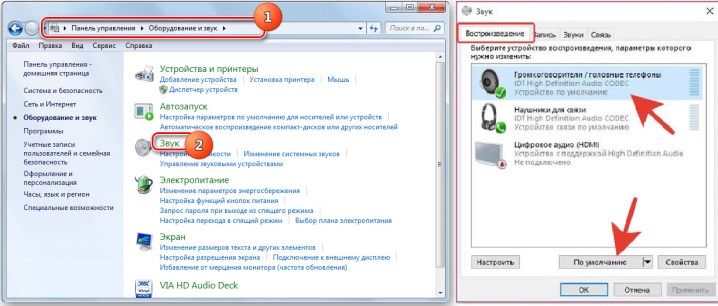
Questa semplice configurazione consentirà al sistema di trasmettere l'audio ad altoparlanti esterni per impostazione predefinita. Se in futuro gli altoparlanti non verranno più utilizzati, è necessario spegnerli e cambiare anche la modalità di riproduzione del suono. Dopo l'impostazione, riaccendi il file musicale e regola il volume.
Il metodo di commutazione della riproduzione non dipende dal connettore a cui sono collegati gli altoparlanti.
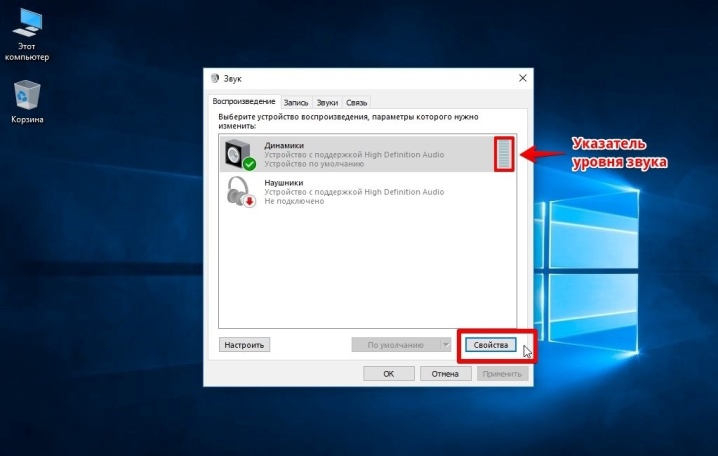
Ci sono altoparlanti esterni che si collegano esclusivamente alla porta USB. In questo caso, è importante utilizzare il tipo di connettore corretto. Inoltre, tale colonna non funzionerà senza un driver. Tipicamente, i modelli non sono collegati alla rete elettrica. Hanno abbastanza energia da ottenere da un laptop.

A volte è impossibile collegare le periferiche direttamente al laptop con un cavo. In questi casi è necessario utilizzare un adattatore.
- Alcuni altoparlanti fissi hanno due spine che devono essere collegate rispettivamente ai jack delle cuffie e del microfono. Inoltre, i modelli di laptop più moderni sono dotati di un connettore combinato.
- Non c'è una porta USB libera sul laptop. Questo è anche un problema comune nei laptop moderni. In questo caso, è necessario un hub USB.
- I laptop più vecchi potrebbero aver bisogno di una scheda audio esterna.



Come connettersi correttamente tramite Bluetooth?
Collegare gli altoparlanti con i fili non è sempre conveniente e per nulla esteticamente gradevole. Inoltre, queste dinamiche limitano il movimento. Usare un altoparlante wireless è molto più comodo. Per connettersi, il laptop deve disporre di un modulo Bluetooth esterno o interno.

All'inizio, dovresti caricare il sistema musicale al 100%. È anche importante studiare le istruzioni, perché il metodo di connessione e utilizzo può variare leggermente a seconda del modello. Di solito gli altoparlanti wireless hanno LED. Di solito, l'indicatore lampeggia rapidamente durante la ricerca di un dispositivo e l'associazione, e dopo averlo collegato si accende. Molti modelli emettono inoltre un segnale acustico di connessione riuscita.

I laptop più vecchi non hanno un modulo Bluetooth interno, quindi dovrai installarne uno esterno per connetterti.
Inoltre, le specifiche dell'associazione dipendono dal sistema operativo con cui è in esecuzione il laptop. In Windows 10, gli altoparlanti dovrebbero essere collegati in un certo modo.
- Attiva la modalità di ricerca del dispositivo sugli altoparlanti esterni.
- Attiva il Bluetooth sul tuo laptop. Per fare ciò, apri le "Opzioni" e trova la voce "Dispositivi".
- Quindi, vai alla scheda "Bluetooth e altri dispositivi". Spostare il cursore nella posizione desiderata per l'attivazione. Successivamente, lo schermo visualizzerà un elenco di dispositivi che possono essere collegati.
- Il Bluetooth può trasmettere dati fino a una distanza di 15 metri, ma la prima volta che colleghi l'altoparlante, dovresti impostarlo a non più di 1 metro: questo garantirà un segnale stabile.
- Quindi devi solo fare clic sul dispositivo che deve essere collegato al laptop.
Il processo di abbinamento in sé è piuttosto semplice. Succede che il sistema richieda una password per connettersi. In questo caso, dovrai fare riferimento alle istruzioni per le colonne. Ci sarà un codice PIN che deve essere inserito. Di solito, è richiesta una password solo la prima volta che ci si connette.
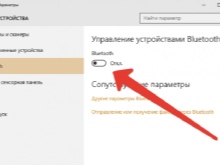
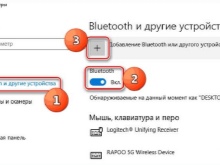

I laptop Windows 7 possono anche essere integrati con un sistema di altoparlanti wireless. Nell'angolo inferiore del vassoio, c'è un'icona che indica il Bluetooth. Per attivare, fare clic con il tasto destro sull'immagine. Apparirà un menu di scelta rapida, in cui è necessario selezionare la voce "Connetti dispositivo". Tutte le azioni successive non differiscono dalle istruzioni precedenti.
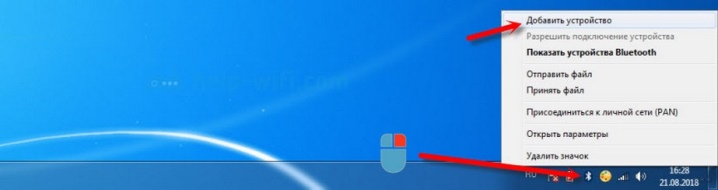
Il collegamento wireless di un piccolo altoparlante autonomo è solitamente più semplice rispetto al collegamento di un intero sistema. In quest'ultimo caso, assicurarsi che ogni componente abbia un livello di carica sufficiente.
Va notato che se solo un altoparlante del set non funziona, l'intero sistema potrebbe non essere collegato.
Inoltre, gli altoparlanti esterni potrebbero non essere supportati dal sistema laptop.

Succede che l'icona Bluetooth non viene visualizzata nel sistema operativo Windows 7. Ci possono essere diversi motivi, a volte l'opzione semplicemente non viene aggiunta al pannello di accesso rapido. Succede che il canale di comunicazione wireless sia forzatamente disabilitato a livello di software. Puoi aggiungere manualmente un'icona Bluetooth.
- Fare clic sulla freccia su, che dà accesso al pannello rapido.
- Seleziona la voce "Aggiungi".
- Se tale elemento non è visibile, devi andare in "Gestione dispositivi" e trovare il Bluetooth lì. Assicurati che il collegamento wireless sia attivato.
- Se accanto all'icona è acceso un punto esclamativo giallo, si è verificato un errore durante il funzionamento del modulo. Questo è molto probabilmente dovuto al conducente.
- Per installare il software necessario, vai al sito Web ufficiale del produttore del laptop e scarica il file richiesto per un modello di laptop specifico.
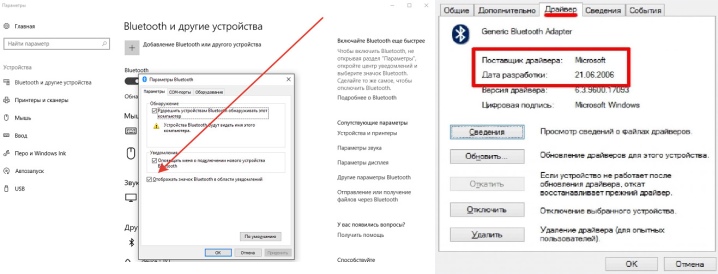
Alcune aziende hanno un pulsante per l'attivazione del Bluetooth direttamente sulla tastiera. Per attivare, è necessario premere questo tasto contemporaneamente a "Fn". Di solito "Bluetooth" si trova sulla barra dei pulsanti della funzione "F". A volte la tastiera ha un tasto che combina questa opzione e il Wi-Fi. In questo caso, l'inclusione di un canale di comunicazione attiva automaticamente il secondo.
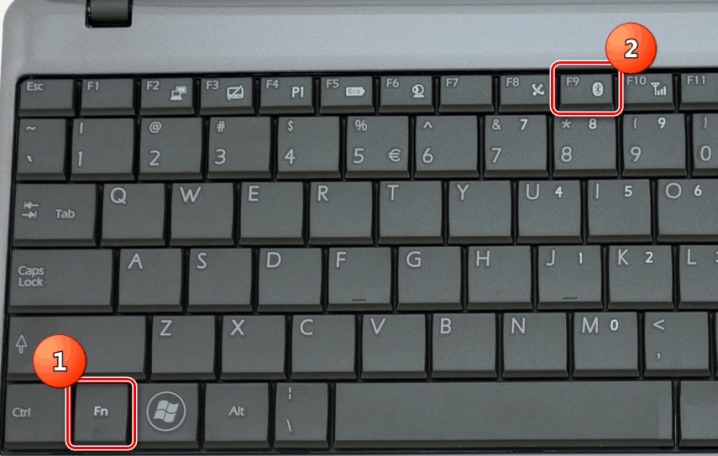
Succede che l'utente fa tutto bene, ma l'altoparlante wireless non si accoppia con il laptop. I problemi sono generalmente minori e possono essere risolti in pochi minuti.
- Il laptop potrebbe non vedere l'altoparlante se la modalità di ricerca non è abilitata su di esso o non è caricata al livello richiesto. Vale la pena provare entrambe le alternative una alla volta.
- Il funzionamento errato del driver Bluetooth o la sua completa assenza può essere il motivo per cui le periferiche non sono collegate.
- Succede che sul laptop stesso l'utente abbia dimenticato di attivare l'opzione di visualizzazione. In altre parole, il laptop stesso sta bloccando la connessione. Consenti il rilevamento del dispositivo e riprova ad eseguire l'associazione.
- Laptop in modalità "Air" o "Flight". In questo caso, tutti i canali di trasmissione dati wireless vengono disabilitati dal sistema.

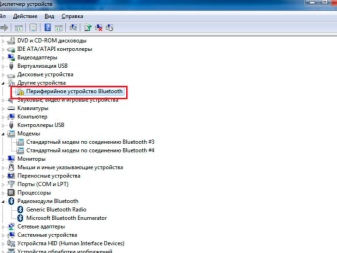
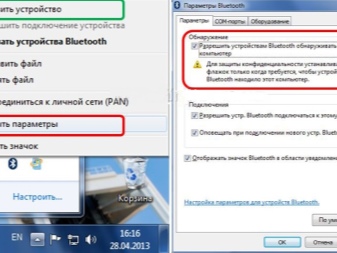
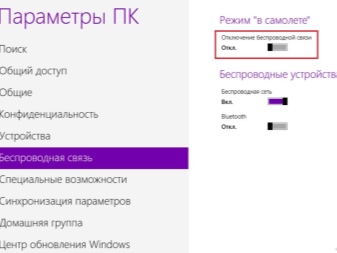
E se non c'è suono?
Gli altoparlanti sono necessari per migliorare la qualità del suono. Succede che le periferiche sono collegate, ma non c'è alcun suono. Quando accendi la musica e regoli il volume, si sente solo il silenzio. Esistono diversi modi per risolvere il problema.
- Per prima cosa devi assicurarti che il connettore sul laptop funzioni. Puoi semplicemente collegare le cuffie. Se c'è del suono in essi, dovresti cercare un problema negli altoparlanti o nelle loro connessioni.

- Batteria insufficiente nel laptop. A volte, quando la batteria è scarica, tutte le periferiche vengono spente per risparmiare energia. Collega il laptop alla rete e lascialo caricare. Successivamente, la connessione dovrebbe avere esito positivo.

- È possibile che gli altoparlanti siano semplicemente collegati al connettore sbagliato. Cambia la porta e prova ad accoppiare di nuovo.

- Le cuffie collegate in precedenza potrebbero non essere state rimosse dal laptop. In questo caso, quest'ultimo può "prendere il testimone" dagli altoparlanti.

- In alcuni casi, il sistema semplicemente non desidera riprodurre l'audio tramite altoparlanti esterni per motivi inspiegabili. Puoi semplicemente riavviare il laptop e riconnetterti.

- A volte il problema risiede nel pannello di controllo.Assicurarsi che il sistema emetta l'audio a un dispositivo esterno. In alcuni casi, è necessario selezionare manualmente la periferica come sorgente sonora.
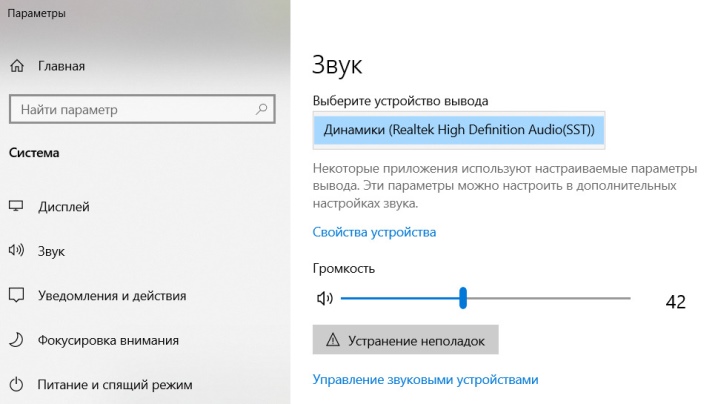
Puoi scoprire come collegare gli altoparlanti a un laptop nel prossimo video.













Il commento è stato inviato con successo.